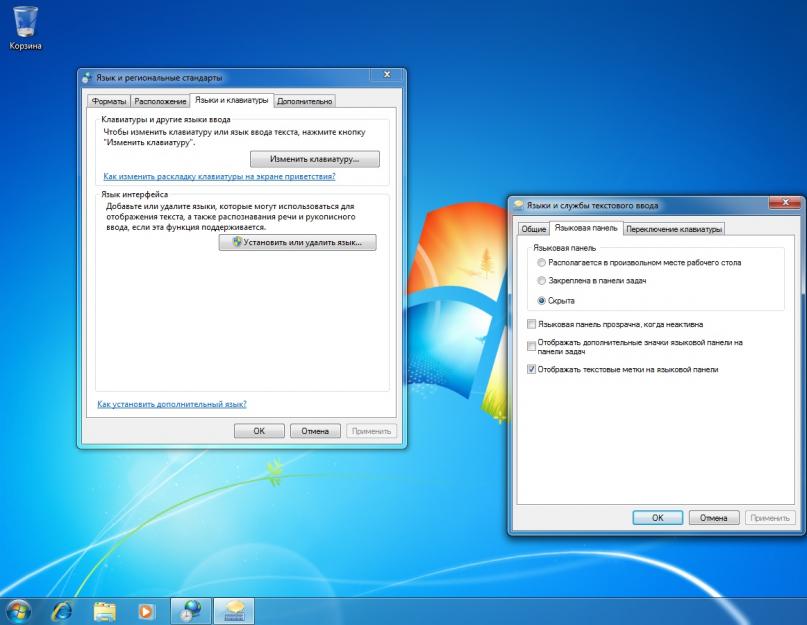Языковая панель представляет собой секцию инструментов на рабочем столе, которая отображает текущую раскладку клавиатуры, действующие языки ввода, распознавание ручного ввода, речи и прочие, связанные с региональными настройками функции. Но самое удобное, что она делает - это даёт возможность быстрого изменения раскладки клавиатуры прямо с таскбара.
Многие скажут, что гораздо удобнее переключать язык ввода с помощью горячих клавиш Alt + Shift или Ctrl + Shift, но согласитесь, прежде чем переключаться вы обязательно посмотрите на языковую панель, чтобы узнать текущую раскладку клавиатуры.
К сожалению, многие пользователи Windows 7 часто жалуются на то, что у них пропала языковая панель. Причины почему она исчезает могут быть разными: бывает, что она скрывается пользователем случайно, пропадает вследствие системной ошибки «семёрки» или её скрывает вирус. В любом случае, процесс восстановления одинаков. Опишем два способа включить языковую панель, если она исчезла.
Восстановление языковой панели через панель управления
Откройте меню «Пуск» и выберите «Панель управления». В разделе «Часы, язык и регион» выберите «Смена раскладки клавиатуры или других способов ввода».
Перед вами появится окно «Язык и региональные стандарты». На вкладке «Языки и клавиатуры» нажмите кнопку «Изменить клавиатуру» и пройдите на вкладку «Языковая панель».

Как видите, панель не отображается по причине того, что скрыта. Для её отображения отметьте пункты «Закреплена в панели задач» и «Отображать текстовые метки на языковой панели» и нажмите «Применить» и «ОК».
После этого она должна появиться на панели задач. Если вы всё сделали как описано выше, но панель так и не появилась, значит нужно воспользоваться вторым способом.
В случае, если языковая панель Виндовс 7 пропала после заражения системы вирусом, может сложиться такая ситуация, когда вы не можете открыть настройки панели управления стандартным способом. В этом случае нам помогут следующие апплеты панели управления, которые вводятся в строке поиска меню «Пуск» (она открывается сочетанием клавиш Win + R). Апплеты представляют собой обычные библиотеки.dll с расширением.cpl.
- апплет intl.cpl открывает окно «Язык и региональные стандарты» (вкладка региональных параметров);
- апплет control intl.cpl,1 открывает окно «Язык и региональные стандарты» (вкладка языков);
- апплет control intl.cpl,2 открывает вкладку «Языки и клавиатура»;
- апплет control intl.cpl,3 открывает вкладку «Дополнительно».
Включение языковой панели через реестр
Откройте меню « Пуск» и в строке поиска введите команду regedit. Откроется редактор реестра:

Пройдите по следующему пути и проверьте наличие там строкового параметра CTFMon со значением «C:\Windows\system32\ctfmon.exe»
HKEY_LOCAL_MACHINE\Software\Microsoft\Windows\CurrentVersion\Run
Если этого параметра нет, значит его необходимо создать. Нажмите правой клавишей мыши на имя раздела «Run» или на пустом месте окна раздела, и выберите создание строкового параметра.

Присвойте созданному параметру имя CTFMon, после чего нажмите на его названии правой кнопкой мыши и выберите «Изменить». В поле «Значение» впишите следующее:
C:\Windows\system32\ctfmon.exe

Осталось применить изменения и перезагрузиться. После перезагрузки языковая панель должна появиться на панели задач.
Настройка языковой панели
Раз уж мы заговорили о языковой панели, будет не лишним сказать пару слов о её настройке. Панель можно свободно перемещать в любое место экрана, скрыть или свернуть на панель задач (именно в таком состоянии она находится по умолчанию). На картинке ниже можно увидеть оба описанных варианта:

Состав кнопок и прочих элементов, отображаемых на панели, зависит от того, какие установлены службы текстового ввода и отмечено ли отображение дополнительных значков на панели задач. Правым кликом мыши можно вызвать меню настроек для изменения положения на панели задач или отобразить панель вертикально, а не горизонтально, как сделано по умолчанию.

Если вы что-то настроили не так и не знаете как всё вернуть обратно, воспользуйтесь пунктом «Восстановить умолчания».
Вот и всё на сегодня, напоследок, по традиции, видео. Подписывайтесь на наш канал!
Данный элемент позволяет быстро переключаться между раскладками клавиатуры. Даже те пользователи, которые привыкли переключаться с помощью клавиш, все, равно взглянув на монитор, ищут ее визуально.
В случае пропажи языковой панели Виндовс 7 поможет эта краткая инструкция. Начнем с ее определения. Языковая панель автоматом появляется на панели задач у систем-трея в случае запуска служб набора текста, например, распознавание ручного ввода, раскладка и т.п. Данная панель нужна для оперативной смены языка набора текста либо клавиатурной раскладки. Имеется возможность ее размещения на рабочем столе в любом удобном пользователю месте. Обычно располагается в соответствии с настройками по умолчанию Windows 7 внизу-справа, около трея.
 Но бывает, что она пропадает. Возможной причиной не отображения может быть вирусная программа, заразившая компьютер, либо она исчезает в результате работы мастера очистки системы (поэтому следует с оптимизаторами работать аккуратно, со знанием выполняемых им процессов). Конечно, переключение между языками возможно осуществить одновременным нажатием на клавиатуре Alt/Ctrl +Shift
. Но, не видя на экране используемые в данное время языковые настройки, это не удобно.
Но бывает, что она пропадает. Возможной причиной не отображения может быть вирусная программа, заразившая компьютер, либо она исчезает в результате работы мастера очистки системы (поэтому следует с оптимизаторами работать аккуратно, со знанием выполняемых им процессов). Конечно, переключение между языками возможно осуществить одновременным нажатием на клавиатуре Alt/Ctrl +Shift
. Но, не видя на экране используемые в данное время языковые настройки, это не удобно.
Восстановление языковой панели
Восстановление в Виндовс 7 выполняется множеством методов. Все они восстановят отображение исчезнувшего значка в зависимости от причины, вызвавшей его пропажу. Существуют следующие методы включить его отображение, приведем, начиная с самых простых:
С использованием обычных функций Windows 7
 После выполнения перечисленных действий исчезнувший значок начнет отображаться.
После выполнения перечисленных действий исчезнувший значок начнет отображаться.
В случае отсутствия положительного результата рекомендуется активировать языковую панель альтернативным методом.
Используем планировщик Windows 7
Главное функциональное отличие языковой панели в win 7 от предыдущих версий виндовс – то, что ее включает системный планировщик Виндовс.
Данный планировщик ответственен за старт процесса ctfmon.exe, который руководит ею. Пропажа значка возможна из-за проблем с запуском данной службы.
С целью определения корректной работы службы планировщика выполнить нижеперечисленное:

Используем реестр Windows 7
Данный метод уже является более сложным. В этом способе также требуется включить утилиту ctfmon.exe в систему автозапуска. Перед началом работы определить наличие этого файла. Расположение в Windows 7 в директории C:\Windows\System32. В случае отсутствия следует скопировать с любого другого компьютера, имеющего работоспособную Windows 7.
Виновником исчезновения значка бывают и вирусы, и также различные сбои в системе, однако иногда и сам владелец персонального компьютера по неосторожности убирает индикацию языка переносом его на десктоп. В данном случае просто необходимо методом драг-дроп установить его на исходное место.
Вот уже почти двадцать лет существует операционная система Windows примерно в том виде, в котором мы привыкли её видеть. Но одну мелочь гиганты индустрии никак не могут исправить – это пропадание языковой панели!
Они там наверное не особо парятся на этот счёт, ведь используют только английский язык, а мы переключаемся, как минимум, между двумя: английским и русским. Будем идти от самых банальных решений к более сложным.
Вы можете посмотреть видео или продолжить читать статью:
Настройки языковой панели
Для начала проделайте следующие действия:
- Зайдите в меню «Пуск -> Панель управления -> Смена раскладки клавиатуры или других способов ввода»
- В открывшемся окне «Язык и региональные стандарты» на вкладке «Языки и клавиатуры» нажимаем кнопку «Изменить клавиатуру…»
- В новом окне «Языки и службы текстового ввода» проверяем чтобы переключатель стоял на «Закреплена в панели задач»
На этой картинке (кликабельно) можно посмотреть на все действия в наглядном представлении.

ВАЖНО: чтобы языковая панель появилась в системе должно быть активно более одного языка!
Чтобы это проверить пройдите до шага 3 и на вкладке «Общие» удостоверьтесь что присутствует более одного языка.

Также некоторые пользователи заметили, что языковая панель чаще пропадает если языком по умолчанию выбран «Русский». Если это ваш случай, то попробуйте выбрать английскую раскладку по умолчанию. Вообще, проблемы панели как правило связаны с неправильной работой приложений. Если это происходит слишком часто, то советую установить программу Punto Switcher и отключить стандартную языковую панель.
Установка Punto Switcher
Есть кардинальный способ решить проблему — программа Punto Switcher от компании Яндекс.
Программа предназначена не для того чтобы вернуть языковую панель, но она может её заменить и решить проблемы с переключением языков. Главное предназначение Punto Switcher – это автоматическое переключение раскладки клавиатуры. Т.е., если вы вводите «rjvgm.nth», то программа автоматически переключиться в русскую раскладку и поменяет то что вы ввели на «компьютер».
Установка программы проста и банальна. В системном трее у вас появится значок языка. Кликнув по нему правой кнопкой можно выключить автопереключение раскладки, и тогда это будет просто аналог языковой панели. Я именно так использую эту программу, т.е. выключаю языковую панель и пользуюсь Punto Switcher.
Ещё одна очень интересная фишка этой программы – возможность смены сочетания клавиш для переключения раскладки, очень помогает если плохо переключается язык. Я пользуюсь одной кнопкой – правый Ctrl. Очень удобно переключать раскладку одной кнопкой. Для этого нажимаем правой кнопкой по значку программы и выбираем «Настройки». Прямо во вкладке «Общие» выбираем «Переключение раскладки по правому Ctrl», например.

Если в системе установлено несколько языков, а переключаться в основном приходиться между русским и английским, то просто поставьте галочку «только русский/английский». Тогда правым Ctrl будет переключаться только между русским и английским, а остальные раскладки с помощью стандартного сочетания клавиш, очень удобная функция.
Восстановление языковой панели с помощью реестра
Если ничего не получилось, значит будем вносить изменения в системный реестр. В предыдущих версиях Windows языковая панель управлялась обычной программой «ctfmon.exe». Но в Windows 7 её также можно использовать, только для этого надо добавить её в автозагрузку:
- Запустите редактор системного реестра: нажмите «Win + R» и введите «regedit»
- Найдите ветку
- В правой части окна кликните правой кнопкой по пустому месту и выберите «Создать -> Строковый параметр», дайте ему имя «CTFMON.EXE»
- Кликните по нему два раза и задайте значение «C:\WINDOWS\system32\ctfmon.exe»
В итоге должно получиться вот так

Перезагружаемся и проверяем. Если опять не работает, то возможно нет самого файла «ctfmon.exe». Скачайте у меня архив с файлом и распакуйте его в папку «C:\Windows\System32», где C: – это диск операционной системы.
Восстанавливаем планировщик заданий Windows 7
В Windows 7, в отличие от XP, за запуск языковой панели отвечает планировщик. Соответственно, если служба планировщика не запущена, то языковая панель будет недоступна. Проверим это следующим образом:

Если служба планировщика работает, но языковая панель так и не появилась, тогда проверим включено ли задание в самом планировщике:

Если вообще не нашли задачу «MsCtfMonitor», то предлагаю создать её. Для этого:
- Скачиваем и файл MsCtfMonitor.zip
- Кликаем правой кнопкой по разделу «TextServicesFramework» и выбираем «Импортировать задачу…»
- Выбираем скаченный файл
- Включаем задачу и перезагружаемся
Проверка системных файлов Windows
В особо тяжёлых случаях можно попросить Windows проверить системные файлы на корректность. Для этого нужно с правами Администратора и дать команду:
sfc /scannow
Windows может попросить вставить установочный диск. После окончания сверки нужно перезагрузиться.
Расскажите в комментариях какой способ помог, а также приветствуются дополнения по теме! Буду благодарен если поделитесь постом в соц. сетях.
Почему на панели задач исчез значок языка в Windows XP, 7, Seven . Как лечить? Но тем не менее переключение раскладки клавиатуры по прежнему это Alt+Shift или Ctrl+Shift. Где находятся настройки языковой панели?
Языковая панель не отображается windows xp
Если все же надо чтобы значок был на панели, то это делается так.
1 . Проверяем есть ли сtfmon.exe в автозагрузке .
Для этого запускаем редактор реестра (значок Windows + R > regedit > OK ).
Находим раздел HKEY_CURRENT_USER\Software\Microsoft\ Windows\CurrentVersion\Run и строковый параметр CTFMON .
Если такого нет, то его надо создать: на пустом месте кликаем правую клавишу и создаем строковый параметр "ctfmon" со значением
"C:\WINDOWS\system32\ctfmon.exe"
2 . Тоже самое проделываем и в разделе HKEY_LOCAL_MACHINE\SOFTWARE \Microsoft\Windows\CurrentVersion\Run .
Примечание : Этот раздел предназначен для всех пользователей.
Языковая панель не отображается windows 7
4 . Нам осталось теперь настроить отображение языковой панели .
Пуск - Панель Управления - Язык и региональные стандарты - Языки и клавиатура - Изменить клавиатуру
Вкладка "- Языковая панель".
Выбираем Языковая панель - "Закреплена в панели задач" .
Убрать галочку "Языковая панель прозрачна, когда неактивна "
Бывают ситуации, когда не получается стандартным способом открыть Панели настроек .
В этом случае воспользуемся командами windows:
- Язык и региональные стандарты "
- Языки и клавиатура "
Почему пропадает Языковая панель и не отображается windows xp
Выбор пользователя XP. Похоже, что такая беда, отсутствие языковой панели, возникает после борьбы с вирусами. Вирус переименовывает ctfmon.exe в ctfmon.rgn
Или вы используете ломаное , не лицензионное программное обеспечение или ОС . Или почистили реестр какой-нибудь утилиткой, типа Aulogics BootSpeed.
ICQ 7 может давать проблемы к языковой панелью.
Иногда проблему могут создавать тулбары. Например, Google Toolbar . Тулбары часто ставятся вместе в программами, как бесплатное приложение, в качестве дополнений. А удаляются они через Панель управления> Установка и удаление программ.
Если галочка стоит, а языковая панель все-равно не отображается в правом нижнем углу, где ей и положено быть.
Тогда поищите языковую панель на рабочем столе . Возможно, панельку эту кто-то вытащил на него (на рабочий стол). Или попробуйте убрать галочку и вновь поставить.
И еще. Попробуйте удалить русский язык и вновь его поставить .
Если панель иногда пропадает, то уберите галочку на "Выключить дополнительные текстовые службы" .
Если пропала, исчезла языковая панель W7
Известны случаи заражения файла языковой панели (ctfmon.exe ) вирусами. Если файл заражен, то пусть антивирус его удалит. Затем достаньте оригинальную версию ctfmon.exe из установочного диска Windows 7 и вставьте в папку System32.
Исчез значок языковой панели. Как отобразить языковую панель на рабочем столе?
Возможно, что пропадает раскладка клавиатуры после установки Office XP, Office 2003.
Это ctfmon мозги пудрит из-за добавления дополнительной раскладки - Альтернативный ввод данных" ("Alternative User Input").
Как лечить см. http://support.micro...99/ru
Пропадает переключение языков с англ на рус. Программа, Утилита для языковой панели Punto Switcher
Программа Punto Switcher предназначена для автоматического переключения раскладки клавиатуры. Иногда вы забываете переключить раскладку с русской на английскую и получаете, например, «Цштвщцы» вместо «Windows» и, наоборот, не переключив раскладку клавиатуры с английского на русский, вы получаете «Hjccbz» вместо «Россия». Теперь о переключателе клавиатуры можно просто забыть, переключение будет производиться автоматически.
Программа языковая панель Punto Switcher делает много других полезных вещей, о которых вы узнаете по адресу http://punto.yandex.ru/
Примечание : У меня на Win7 тоже иногда при запуске какой-нибудь "левой" программы пропадает значек переключения языков. Я просто поставил Punto Switcher, и уже не мучаюсь.
Если пропала, исчезла языковая панель XP, W7. Исчез значок языковой панели, не отображается переключение языков.
1 . Для этого нужно проделать операции, описанные выше. Или в настройках винды "Выбор языка" по умолчанию поставить английский , а потом опять русский и языковая панель снова появится.
2 . Вывести на рабочий стол ярлык от ctfmon.exe из C:\WINDOWS\system32 и каждый раз, если пропадает, щелкать по нему. Ничего умнее пока нет, если вы еще не нашли причину исчезновения языковой панели.
Для Windows 7 (Seven)
"Панель управления - Часы, язык и регион - Смена раскладки клавиатуры и других способов ввода "
Или воспользуемся командами windows:
- Нажмите клавишу Win + R и введите команду intl.cpl Откроется окно "Язык и региональные стандарты "
- При вводе команды control intl.cpl,2 откроется вкладка "Языки и клавиатура "
- При вводе команды control intl.cpl,3 откроется вкладка "Дополнительно "
Затем выбираем пункт "Изменить клавиатуру" и меняем язык ввода по умолчанию на "аглицкий" или какой другой и жмите применить и ок. А потом обратно русский язык ставите по умолчанию. И все готово. Помогало 100% всегда.
Еще вариант. Покажем принудительно все значки на Панели задач (она находится внизу экрана) . Для этого изменим настройки в Панели задач .
- Правой клавишей мышки жмем на панели задач и выбираем Свойства .
- Находим Область уведомлений и жмем Настроить .
- Ставим птицу "Всегда отображать все значки и уведомления на панели задач "
В этом случае все скрытые значки должны появиться. Если не появились, тогда ctfmon.exe не загружена, либо её кто-то подменяет (вирус?)
| ДОПОЛНИТЕЛЬНЫЕ ССЫЛКИ по теме |
-
Ошибка подключения SSL - не удается создать безопасное соединение с сервером. На сервере могла возникнуть проблема, или отсутствует сертификат аутентификации